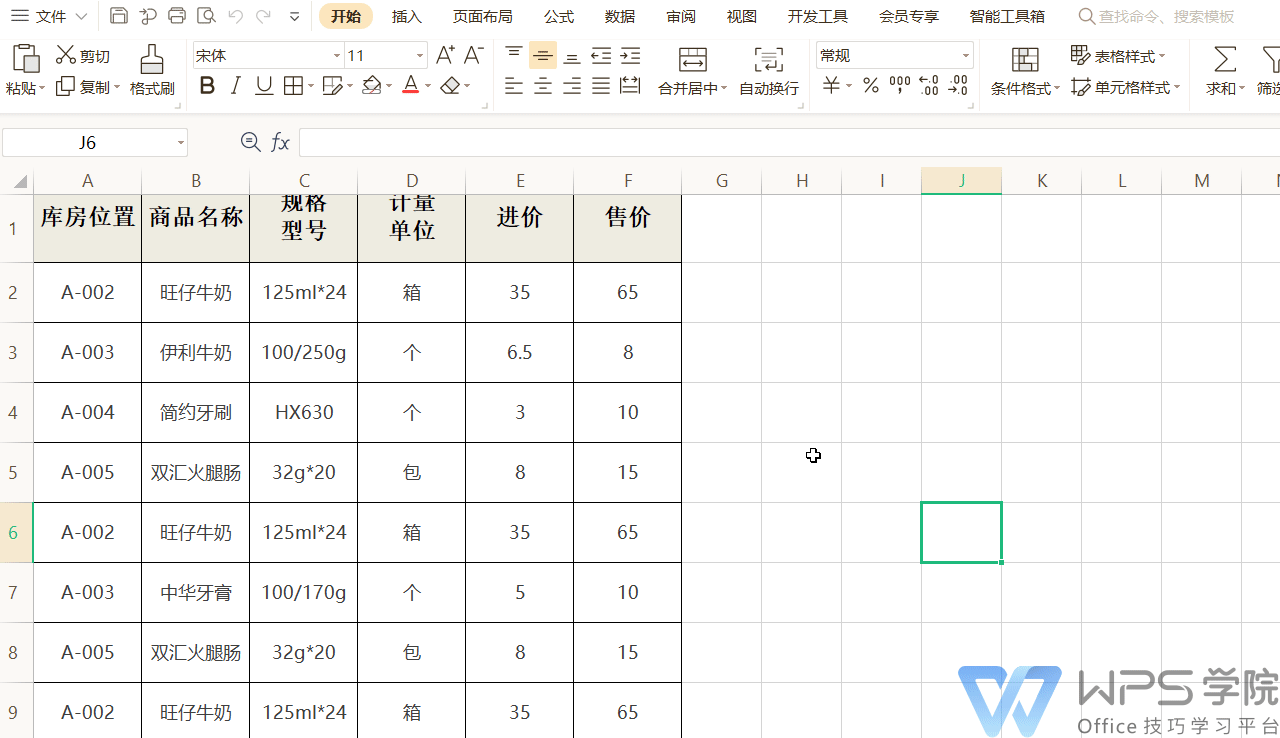本教程适用版本:WPS 365 点击免费使用
想要在工作表中快速提取出唯一的数据,应该如何操作呢?
一、提取单区域的唯一数据
单击「数据」-「数据对比」下拉单击「提取唯一数据」,在列表区域中框选需要筛选的内容。在对比方式中也可以根据整行对比勾选需要筛选行的数据。
提取方式选择重复数据全部删掉单击提取到新工作表即可。
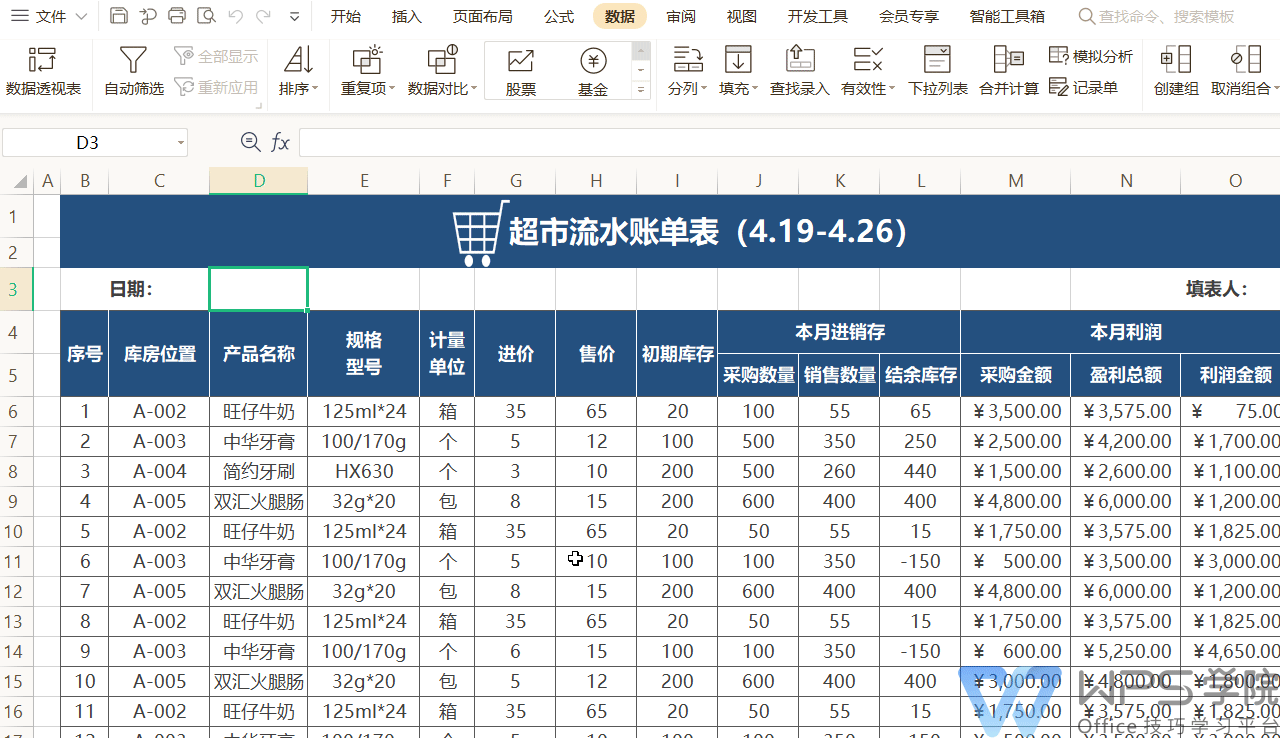
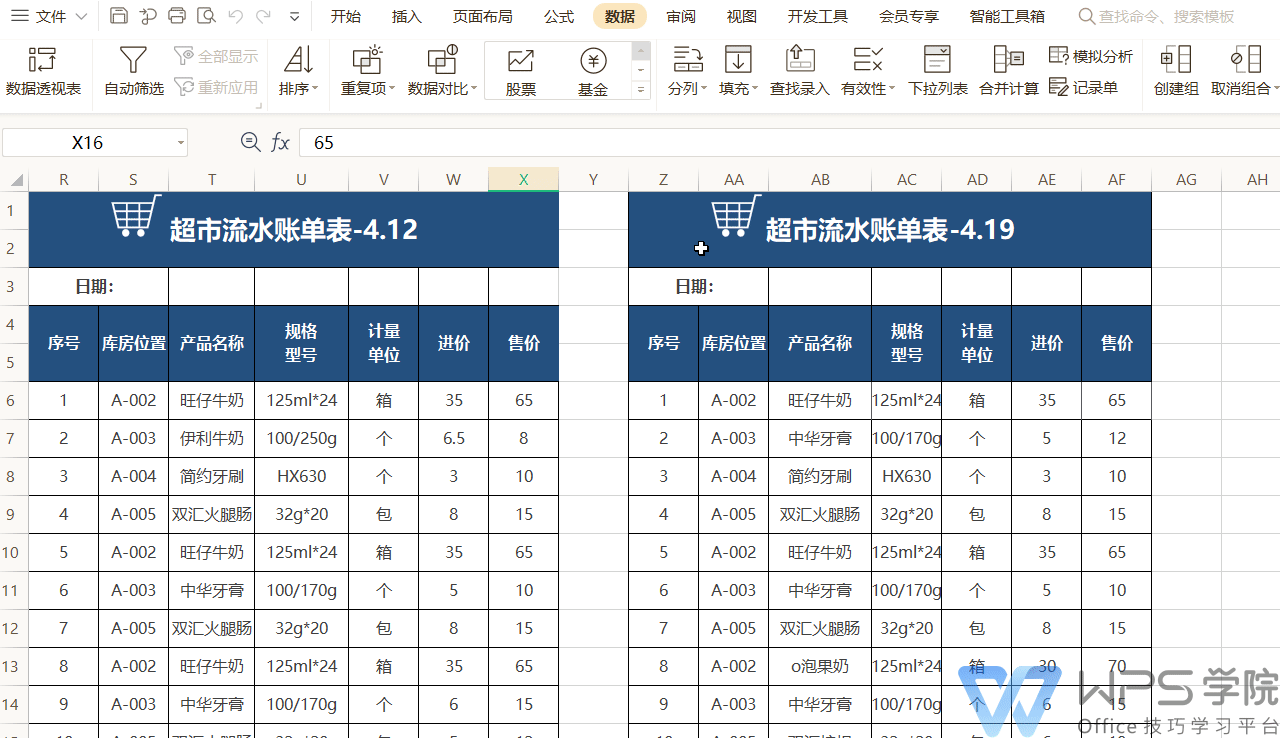 三、提取两工作表的唯一数据
需要想要提取两个工作表的唯一数据,应该如何操作呢?
单击「数据」-「数据对比」-「两工作表」勾选需要筛选的工作表,选择整行对比,单击「提取到新工作表」就可以轻松将数据提取出来啦。
三、提取两工作表的唯一数据
需要想要提取两个工作表的唯一数据,应该如何操作呢?
单击「数据」-「数据对比」-「两工作表」勾选需要筛选的工作表,选择整行对比,单击「提取到新工作表」就可以轻松将数据提取出来啦。